STM32与51单片机调试秘笈:基于不同架构的调试方法与工具
发布时间: 2024-07-02 08:44:25 阅读量: 74 订阅数: 46 

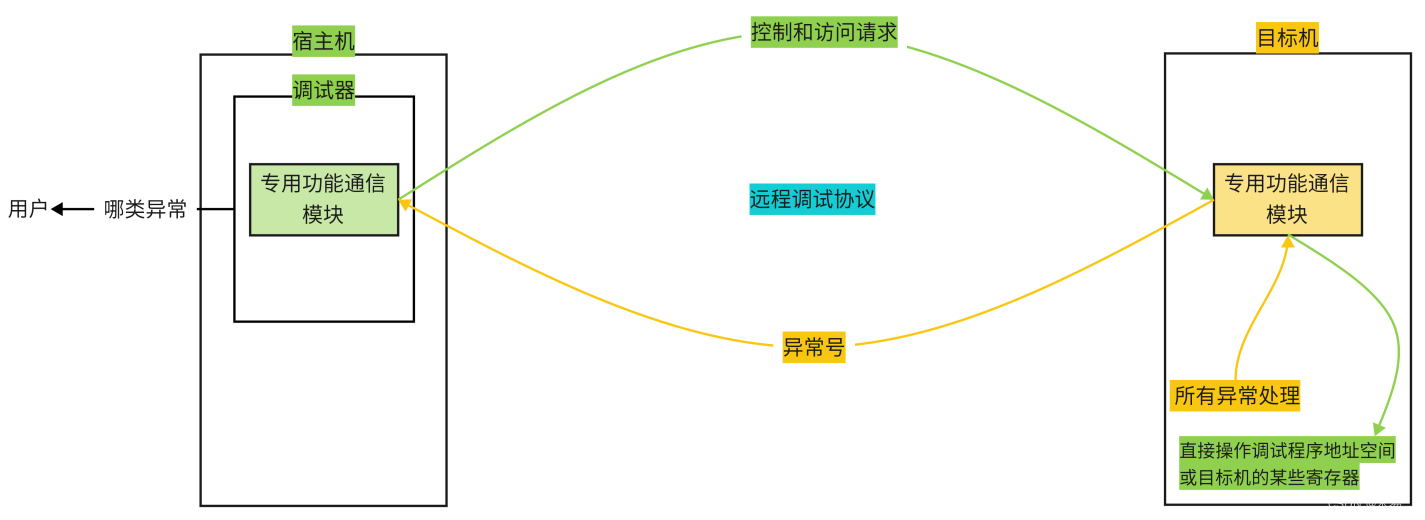
# 1. 单片机调试概述**
单片机调试是软件开发过程中至关重要的一环,它可以帮助开发者快速定位和解决程序中的错误,提高开发效率。单片机调试一般分为两类:硬件调试和软件调试。
硬件调试主要通过使用调试器来实现,调试器可以连接到单片机的调试接口,从而控制单片机的运行,查看寄存器和内存内容,设置断点等。常用的硬件调试器包括JTAG、SWD和串口调试器。
软件调试主要通过使用调试工具来实现,调试工具可以与编译器集成,提供单步调试、断点设置、寄存器和内存查看等功能。常用的软件调试工具包括Keil MDK、IAR Embedded Workbench和GCC。
# 2. STM32单片机调试
### 2.1 调试环境搭建
#### 2.1.1 软件安装与配置
**1. IDE选择**
STM32单片机调试常用的IDE有Keil MDK、IAR Embedded Workbench、STM32CubeIDE等。本文以Keil MDK为例进行介绍。
**2. 软件安装**
下载Keil MDK安装包,并按照提示进行安装。安装完成后,打开Keil MDK软件,新建一个工程。
**3. 配置编译器**
在Keil MDK中,点击“Project”菜单,选择“Options for Target”,在弹出的对话框中进行以下配置:
- **Device:**选择目标STM32单片机型号。
- **Toolchain:**选择编译器,如ARM Compiler 6。
- **Debug:**选择调试器,如ST-Link/V2。
#### 2.1.2 硬件连接与调试器选择
**1. 硬件连接**
将STM32单片机开发板与调试器连接。通常情况下,开发板上会提供SWD或JTAG接口,用于连接调试器。
**2. 调试器选择**
常用的STM32调试器有ST-Link/V2、J-Link、ULink2等。本文以ST-Link/V2为例进行介绍。
### 2.2 调试方法与技巧
#### 2.2.1 单步调试与断点设置
**1. 单步调试**
在Keil MDK中,点击“Debug”菜单,选择“Step Over”或“Step Into”命令,可以逐行执行代码,方便定位问题。
**2. 断点设置**
在代码编辑器中,双击代码行,或右键选择“Toggle Breakpoint”,可以设置断点。当程序执行到断点时,将自动暂停执行。
#### 2.2.2 寄存器查看与修改
**1. 寄存器查看**
在Keil MDK中,点击“View”菜单,选择“Debug”窗口,可以查看STM32单片机的寄存器值。
**2. 寄存器修改**
右键点击寄存器,选择“Edit Value”,可以修改寄存器值。修改后,点击“Apply”按钮,即可将修改后的值写入寄存器。
#### 2.2.3 内存查看与修改
**1. 内存查看**
在Keil MDK中,点击“View”菜单,选择“Memory”窗口,可以查看STM32单片机的内存内容。
**2. 内存修改**
右键点击内存地址,选择“Edit Value”,可以修改内存内容。修改后,点击“Apply”按钮,即可将修改后的值写入内存。
### 2.3 常见问题与解决方法
**1. 无法连接调试器**
- 检查硬件连接是否正确。
- 检查调试器是否已安装驱动。
- 尝试使用不同的调试器。
**2. 断点无法触发**
- 检查断点是否设置正确。
- 检查代码是否被优化,优化后的代码可能导致断点无法触发。
- 尝试使用单步调试,逐行执行代码,定位问题。
**3. 程序运行异常**
- 检查代码是否有语法错误或逻辑错误。
- 使用寄存器查看和内存查看功能,检查关键变量的值是否正确。
- 尝试使用逻辑分析仪或示波器,分析程序的运行情况。
# 3. 51单片机调试
### 3.1 调试环境搭建
#### 3.1.1 软件安装与配置
**Keil uVision5**
- 下载并安装 Keil uVisio
0
0





